Come giocare a Rocket League
Hai visto qualche streaming legato a Rocket League, il popolare videogioco sportivo di Psyonix diventato free-to-play a settembre 2020 in cui si utilizzano delle auto per sfidarsi a calcio, e ti ha appassionato molto. Vorresti quindi iniziare a giocarci anche tu, ma non hai ben capito come fare. Le cose stanno così, vero? Allora non preoccuparti: se vuoi, sono qui proprio per aiutarti a fare chiarezza sull’argomento.
Nel tutorial odierno, infatti, ti spiegherò come giocare a Rocket League. Nel caso tu ti stia chiedendo cosa intendo, sappi che partirò dalla fase di download e installazione del gioco e arriverò alle indicazioni per riuscire a muovere i primi passi all’interno di quest’ultimo, fornendoti anche degli utili consigli che ti aiuteranno a migliorare sin da subito le tue performance. Insomma, potremmo definire questo post come una sorta di guida iniziale per chi si approccia la prima volta a Rocket League.
Coraggio: perché sei ancora lì fermo immobile davanti allo schermo? Vuoi divertirti con il titolo di Psyonix? Secondo me non vedi l’ora di segnare un gol aereo con quella macchina e sconfiggere gli altri giocatori online. Sappi, allora, che dovrai concedermi solamente qualche minuto del tuo tempo per poter leggere i consigli che trovi di seguito e raggiungere così il tuo obiettivo. Detto questo, a me non resta altro da fare, se non augurarti buona lettura e buon divertimento!
Indice
- Come giocare a Rocket League su PC
- Come giocare a Rocket League su console
- Come giocare a Rocket League online
- Come giocare a Rocket League in due
Come giocare a Rocket League su PC
Una delle piattaforme più popolari per giocare a Rocket League è il PC. Qui sotto, dunque, trovi tutti i dettagli per iniziare a giocare al titolo di Psyonix su Windows.
Requisiti minimi

Prima di entrare nel dettaglio della procedura su come giocare a Rocket League, ritengo possa interessarti venire a conoscenza dei requisiti minimi per giocare al titolo di Psyonix su PC.
- Sistema operativo: Windows 7 a 64 bit o successivi;
- Processore: 2.5 GHz Dual core o superiore;
- Memoria: 4GB o più;
- Scheda video: NVIDIA GeForce 760, AMD Radeon R7 270X o superiori;
- DirectX: Versione 11;
- Spazio libero su disco: 20GB o più.
Per un’esperienza fluida e senza particolari problemi, i requisiti consigliati sono invece i seguenti.
- Sistema operativo: Windows 7 a 64 bit o successivi;
- Processore: 3.0 GHz Quad core o superiore;
- Memoria: 8GB o più;
- Scheda video: NVIDIA GeForce GTX 1060, AMD Radeon RX 470 o superiori;
- DirectX: Versione 11;
- Spazio libero su disco: 20GB o più.
Scaricare il gioco
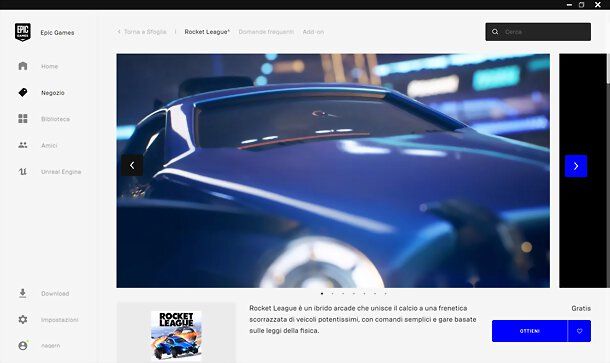
Per scaricare Rocket League su PC bisogna passare per l’Epic Games Store, lo store di giochi della nota casa produttrice di Fortnite. Entrando più nel dettaglio, ti serve il programma Epic Games Launcher per Windows, che puoi scaricare sul tuo computer collegandoti al sito ufficiale e facendo clic sul pulsante OTTIENI GIOCHI EPIC GAMES che vedi in alto a destra.
A download completato, apri il file .msi appena ottenuto e clicca in sequenza su Installa e Sì e Fine per concludere il setup. Al termine della procedura, il software si avvierà e scaricherà in automatico tutti gli aggiornamenti disponibili. In seguito, ti verrà chiesto di creare un account: scegli se creare un account Epic Games, premendo sull’apposito pulsante e compilando il modulo che ti viene proposto, oppure se autenticarti tramite un account Facebook, Google, Xbox Live, PlayStation Network, Nintendo, Steam o Apple.
Ad accesso effettuato, cerca Rocket League tramite l’icona della lente d’ingrandimento collocata in alto a destra, seleziona il gioco dai risultati della ricerca e fai clic prima sul pulsante OTTIENI presente nella scheda descrittiva e poi sui bottoni Effettua l’ordine e Accetto.
In seguito, scegli la voce Biblioteca dalla barra laterale di sinistra, seleziona Rocket League, spunta la casella Ho letto e accetto il Contratto di licenza con l’utente finale (EULA) e avvia download e installazione del gioco cliccando in sequenza su Accetta, Installa e Sì (puoi anche scegliere se attivare gli aggiornamenti automatici e se creare una scorciatoia per il gioco sul desktop).
Comandi di base e consigli per giocare

Se ti stai chiedendo come giocare bene a Rocket League, non preoccuparti: ti do subito alcuni accorgimenti che puoi mettere in atto.
Cominciamo dai tasti di base, che sono molto semplici. Per quanto riguarda mouse e tastiera, sono i seguenti: con WASD si muove la macchina, mentre con il mouse si muove la visuale. Per accelerare si usa X, mentre per per “saltare” si usa il tasto destro del mouse. Il turbo si attiva con il tasto sinistro del mouse, mentre la derapata si può fare con Shift di sinistra.
Il tasto Shift viene utilizzato anche per effettuare il “roll aereo”, mentre la barra spaziatrice viene sfruttata per far concentrare la telecamera sulla palla. La finestra delle statistiche è accessibile premendo Tab, mentre la chat vocale si attiva con F. Per cambiare traccia musicale, puoi premere N, mentre la chat di testo è accessibile tramite il tasto T (Y per scrivere solo ai membri della propria squadra).
Per quanto riguarda il controller, su Rocket League è consigliato utilizzarne uno che abbia uno schema dei tasti simile a quello di Xbox One. In questo caso, per spostare l’auto si usa l’analogico sinistro, mentre con quello destro si muove la visuale. Per accelerare si usa RT, mentre per per “saltare” si sfrutta A. Per usare il turbo c’è il pulsante B, mentre la derapata e il “roll aereo” si fanno con X.
Per incentrare la visuale sulla palla, bisogna usare Y, mentre le statistiche sono accessibili tramite LB. La chat vocale si attiva invece con RB e i brani musicali si cambiano premendo l’analogico destro. Insomma, i controlli di base di Rocket League non sono difficili da imparare, né con mouse e tastiera né con controller.
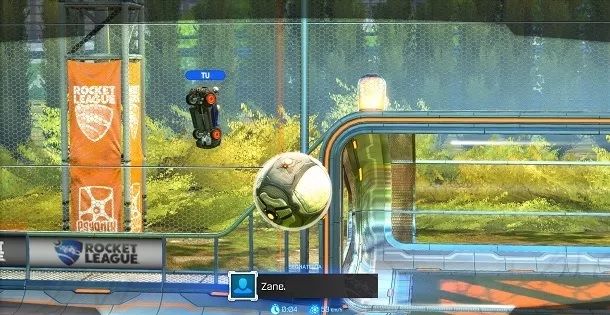
Per quanto riguarda i consigli che mi sento di dare a chi inizia a giocare a Rocket League, sicuramente uno dei primi tutorial che ti invito a seguire è quello legato al “volo”. Devi infatti sapere che il gioco permette, combinando turbo e “salto”, di far rimanere la macchina in aria per un po’ di tempo, cosa che ti consente di colpire la palla ad altezze elevate. Se sei interessato a questo aspetto e vuoi allenarti come si deve, ti consiglio di seguire il mio tutorial su come volare su Rocket League.
Per il resto, altri aspetti molto importanti da imparare a usare sono il freno a mano, i “corner” e i passaggi. Per tutti i dettagli del caso su questi ultimi, ti invito a consultare la mia guida su come migliorare su Rocket League, dove puoi trovare molteplici consigli dedicati ai neofiti.
Come giocare a Rocket League su console
Se hai intenzione di muovere i tuoi primi passi su Rocket League su console, le indicazioni presenti di seguito fanno al caso tuo.
Scaricare il gioco

Per quanto riguarda il mondo console, Rocket League è disponibile su PlayStation 4, Xbox One e Nintendo Switch. Su PS4 e Switch non sono richiesti gli abbonamenti a PlayStation Plus e Xbox Live Gold per giocarci. Come probabilmente già saprai, ogni piattaforma ha la sua procedura per scaricare un gioco, ma in realtà la procedura è molto simile.
Infatti, solitamente basta connettere la console a Internet, registrare un account relativo alla piattaforma usata su quest’ultima (es. PlayStation Network su PlayStation) e accedere allo store integrato.
Per facilitarti la vita e renderti tutto chiaro, prenderò come esempio pratico la procedura per scaricare il titolo di Psyonix su PlayStation 4. Ebbene, per collegare a Internet questa console ti basta semplicemente recarti nel percorso Impostazioni > Rete > Configura connessione Internet e scegliere una delle voci tra Usa Wi-Fi e Usa un cavo di rete (LAN). Nel caso tu scelga una rete senza fili, dovrai inoltre digitare la chiave d’accesso e selezionare il nome della rete (SSID). Se hai bisogno di consigli, ti invito a consultare la mia guida su come migliorare la connessione su PS4.
Una volta connessa la console a Internet, ti basta premere il tasto X del controller prima sulla voce Gestione account e in seguito su quella Accedi a PlayStation Network, digitando ID di accesso e Password. Se hai invece l’esigenza di registrare un account, devi selezionare la voce Nuovo utente di PlayStation Network? Crea un account. Per tutti i dettagli del caso e per la procedura completa relativa a questa fase, ti consiglio di dare un’occhiata al mio tutorial su come accedere a PlayStation Network.
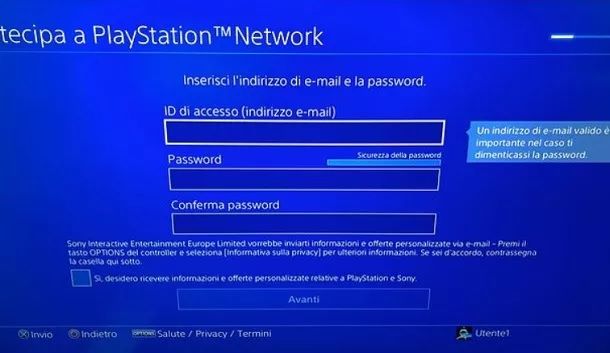
Dopo aver effettuato il login al PSN, accedi al PlayStation Store, premendo sull’icona del sacchetto della spesa presente nella schermata principale della console, e seleziona la voce Cerca, che si trova in alto. Digita quindi “rocket league”, seleziona il riquadro del gioco e premi il pulsante X del pad in successione sulle voci per aggiungere il gioco al carrello e confermarne il download.
Dopodiché, il download si avvierà in automatico e potrai avviare il gioco premendo sul riquadro di Rocket League che comparirà nella pagina principale della console. Per avere informazioni più dettagliate, puoi leggere la mia guida su come giocare online su PS4 e come scaricare Rocket League.
Comandi di base e consigli per giocare

Su console, il metodo di input preferito dagli utenti è chiaramente il controller. Se sei un giocatore Xbox One, ti consiglio di consultare il capitolo per PC, dove ho spiegato come utilizzare quel tipo di pad. Inoltre, lì ho fornito anche tutti i consigli del caso per i giocatori alle prime armi (che sono ovviamente validi anche su console). Di seguito ti illustro, invece, i comandi principali da utilizzare su PlayStation 4.
Ebbene, utilizzando il DualShock 4, i movimenti dell’auto si fanno con l’analogico sinistro, mentre quello destro viene utilizzato per spostare la visuale della telecamera. Per accelerare si sfrutta R2, mentre per per “saltare” bisogna premere X. Il turbo, che si può raccogliere tramite gli elementi gialli/arancioni sparsi per il campo di gioco, si attiva con il tasto cerchio, mentre la derapata e il “roll aereo” possono essere effettuati con quadrato.
Per spostare la visuale direttamente sulla palla, si usa invece triangolo, mentre le statistiche si possono guardare con L1. Infine, la chat vocale si attiva con R1 e il cambio di traccia musicale avviene premendo R3. Insomma, anche su PS4 i tasti di base sono piuttosto rapidi da imparare.
Come giocare a Rocket League online
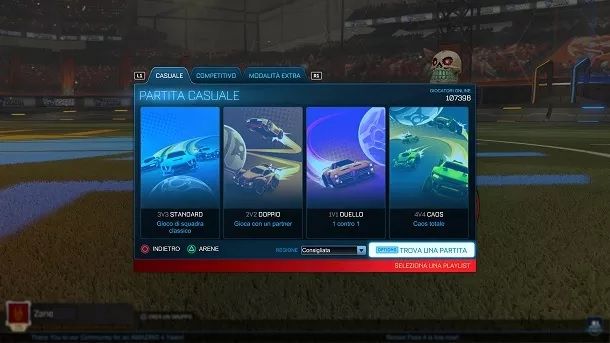
Rocket League è molto apprezzato dai suoi giocatori soprattutto per le partite online, quindi potresti voler saperne di più in merito a come organizzare un match.
Le modalità multiplayer disponibili sono 3v3 Standard, 2v2 Doppio, 1v1 Duello e 4v4 Caos. Ci sono poi il competitivo e le modalità extra 3v3 Rissa, 3v3 Dropshot, 2v2 Canestro e 3v3 Snow Day. Per avviare un incontro online, devi selezionare la voce GIOCA ONLINE, scegliere tra le modalità disponibili e cercare una partita (es. tasto Options su PS4).
Se hai invece intenzione di giocare online, ma solamente con i tuoi amici, potresti pensare di avviare una partita privata. Per fare questo, devi premere prima su PARTITA PRIVATA e poi su CREA UNA PARTITA PRIVATA. Dopodiché, ti verrà richiesto di impostare tutti i dettagli della partita (modalità, numero di giocatori e così via).

In seguito, dovrai anche inserire un nome e una password, che verranno poi utilizzati dai tuoi amici per giocare con te. Una volta terminate le modifiche, premi su CREA UNA PARTITA PRIVATA e attendi che gli altri si colleghino. In particolare, ai tuoi amici basterà utilizzare l’opzione UNISCITI A UNA PARTITA PRIVATA, digitare nome e password che tu avrai comunicato e il gioco è fatto.
Se ti stai chiedendo, ad esempio, come giocare a Rocket League tra PC e Xbox One, devi sapere che il gioco supporta il cross-platform. Questo significa che basta utilizzare la procedura che ti ho elencato in precedenza, quella per creare una partita privata con password, per riuscire nel tuo intento. Questo vale ovviamente anche per le altre piattaforme in cui è uscito il gioco.
Come giocare a Rocket League in due
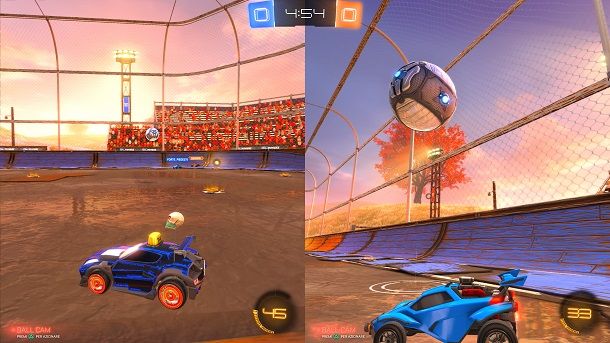
Un altro aspetto particolarmente gradito dalla community è la possibilità di giocare in due giocatori in locale.
Attivare questa possibilità è molto semplice: ti basta collegare un secondo controller al PC o alla console e avviare un match qualsiasi in locale. Per farti un esempio concreto, prenderò in esame la procedura legata alla piattaforma PlayStation 4.
Ebbene, tutto quello che devi fare, dopo aver collegato un secondo controller, è recarti nella schermata principale del gioco. Noterai che in basso sarà comparsa una scritta che ti invita a premere il tasto Options sul pad secondario: fallo e avrai configurato tutto correttamente.
Se tutto è andato per il verso giusto, vedrai comparire a schermo una seconda macchina e da qui potrai selezionare una qualsiasi modalità e giocare con il tuo amico. Ad esempio, puoi giocare contro 1v1 in Esibizione oppure andare online.
Se vuoi maggiori informazioni, ti invito a consultare la mia guida su come giocare in due su PS4. Perfetto, adesso hai a disposizione tutte le indicazioni del caso per poter giocare a Rocket League come si deve. Buon divertimento!

Autore
Salvatore Aranzulla
Salvatore Aranzulla è il blogger e divulgatore informatico più letto in Italia. Noto per aver scoperto delle vulnerabilità nei siti di Google e Microsoft. Collabora con riviste di informatica e cura la rubrica tecnologica del quotidiano Il Messaggero. È il fondatore di Aranzulla.it, uno dei trenta siti più visitati d'Italia, nel quale risponde con semplicità a migliaia di dubbi di tipo informatico. Ha pubblicato per Mondadori e Mondadori Informatica.






